Modi veloci ed efficaci per trasformare JPG in GIF
Le immagini sono incluse nel testo per aiutare i lettori a impegnarsi attivamente e migliorare la comprensione del contesto durante la lettura. La maggior parte delle immagini comunemente utilizzate sono nel formato .jpg perché supporta un'immagine di alta qualità. Tuttavia, le immagini JPG non supportano l'animazione sull'immagine come le GIF. Quindi, se vuoi saperne di più su JPG e GIF e imparare a cambiare JPG in GIF quindi continua a far rotolare la palla.
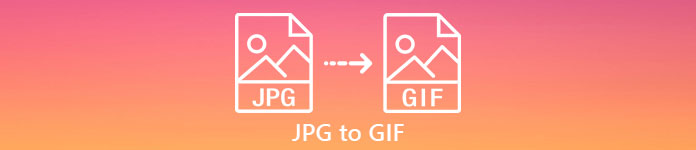
Parte 1. JPG vs GIF
Sebbene JPG e GIF siano considerati uno dei migliori formati per archiviare immagini. Tuttavia ci sono molte differenze tra i due formati come nell'esempio seguente. Quindi, prima di te converti JPG in GIF quindi impara prima quali sono le differenze chiave importanti tra i due.
| Differenze chiave importanti | Gruppo congiunto di esperti fotografici (JPG e JPEG) | Formato di scambio grafico (GIF) |
| Estensione nome file | .jpg, .jpeg, .jpe .jif , .jfif , .jfi | .gif |
| Tipo di compressione | Supporta la compressione con perdita. | Supporta la compressione senza perdita di dati. |
| Colore supportato | Supporta oltre 16 milioni di colori. | Supporta solo 256 colori. |
| Supporta la trasparenza | JPEG non supporta la trasparenza. | GIF supporta la trasparenza a 1 colore. |
| Supporta l'animazione | Tutte le estensioni di file di JPEG non supportano l'animazione. | GIF è la scelta migliore se vuoi avere una serie di animazioni di immagini. |
| Perfetto usato per | JPEG è il formato migliore per immagini fotografiche più dettagliate. | Le GIF sono ottime da usare se vuoi creare loghi o animazioni. |
Inoltre, se converti il tuo JPG o JPEG in questo formato di immagine animata. Aspettati un cambiamento drastico nella tua immagine perché è diventata compressa. Inoltre, il colore GIF supportato è molto inferiore al JPG. Quindi, se vuoi perdere meno qualità, prova a utilizzare lo strumento di seguito. Mantieni il ritmo leggendo la parte seguente.
Parte 2. Come convertire JPG in GIF con l'editor fenomenale
A differenza di qualsiasi altro convertitore il Video Converter Ultimate è stato creato per essere l'editor fenomenale, il convertitore, il potenziatore, il creatore e altro ancora da utilizzare da te. Anche se non hai abbastanza esperienza puoi usare questo strumento per cambia il formato JPG in GIF con i passaggi di facile comprensione. Inoltre, i clienti che hanno già utilizzato questo software ricevono già un risultato finale impressionante. Per ricaricare, impariamo come trasformare le tue immagini JPG in un formato GIF con l'aiuto delle due funzionalità del Convertitore video definitivo; Creatore di GIF e MV. Quindi, prima di poter eseguire il cambio di formato, devi prima scaricare lo strumento sul tuo disco desktop.
Download gratuitoPer Windows 7 o versioni successiveDownload sicuro
Download gratuitoPer MacOS 10.7 o versioni successiveDownload sicuro
Metodo 1: 3 semplici passaggi su come utilizzare MV di Video Converter Ultimate
Passo 1. Aggiungi immagini JPG
Dopo aver scaricato lo strumento, fare clic su MV accanto al Converter e prima Collage.
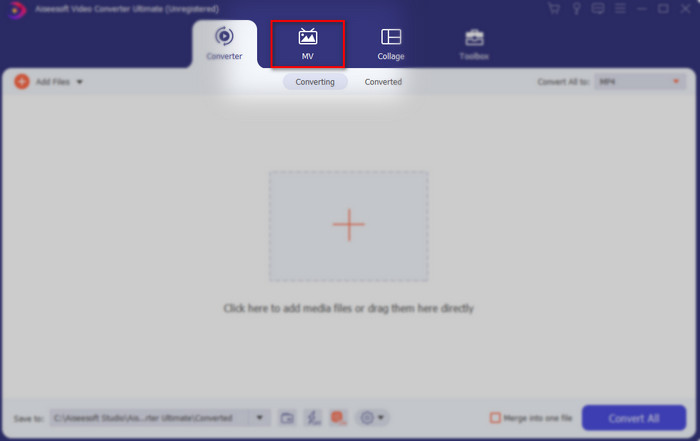
Quindi fai clic sul pulsante + in basso per aggiungere le immagini prima di poter trasformare JPG/JPEG in GIF. Inoltre, puoi aggiungere più immagini qui per trasformarle in una serie di immagini.
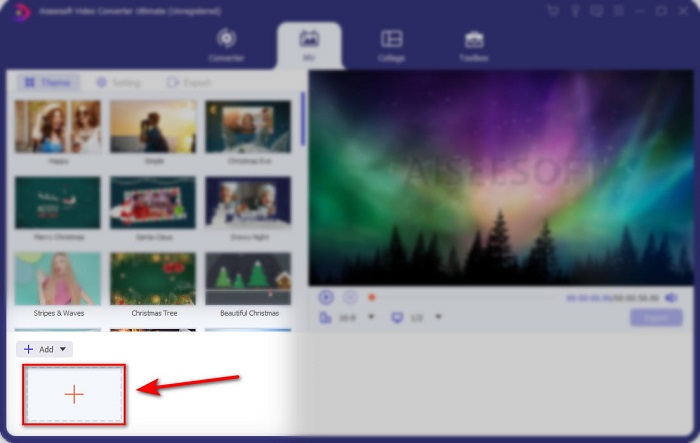
Passo 2. Modifica le immagini JPG
Nell'interfaccia, seleziona l'animazione dell'immagine che desideri per rendere le tue immagini straordinarie sul tema. Sotto il tema, ci sono molte diverse varietà di opzioni tra cui puoi scegliere.
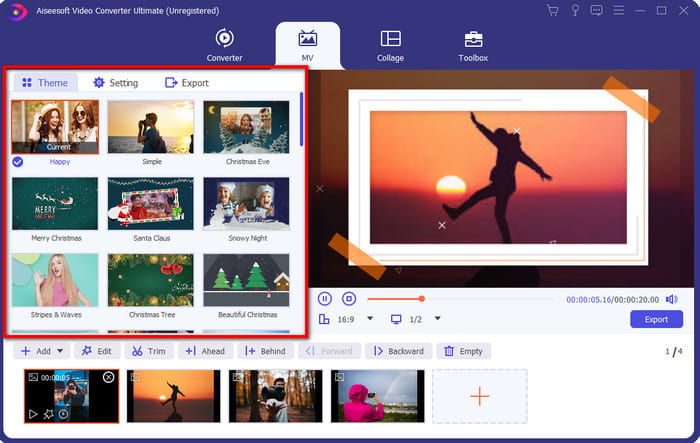
Se desideri aggiungere effetti più dettagliati sulla tua immagine, fai clic su bacchetta pulsante per ruotare e ritagliare, aggiungere effetti e filtri o filigrana se lo desideri. Quindi, se la modifica dettagliata è stata completata, fare clic su ok per salvare le modifiche.
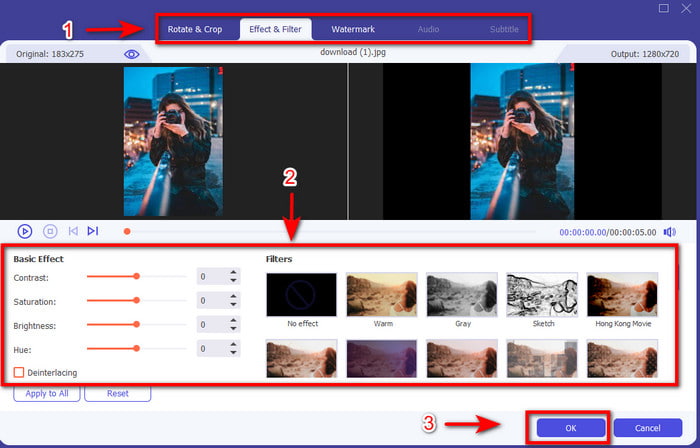
Passaggio 3. Converti JPG in GIF
Per esportare l'immagine, che hai creato, ora è il momento giusto per fare clic su Esportare in alto o in basso a destra dell'interfaccia. Cambia il tuo noioso JPG in una serie animata GIF trasparente. Quindi fare clic su Avvia esportazione pulsante per salvarlo direttamente sul disco.

Metodo 2: 3 semplici passaggi su come utilizzare GIF Maker su Video Converter Ultimate
Passo 1. Aggiungi immagini JPG
Dopo aver avviato lo strumento, vai accanto a Cassetta degli attrezzi e individuare il Creatore di GIF lì e fai clic su di esso.
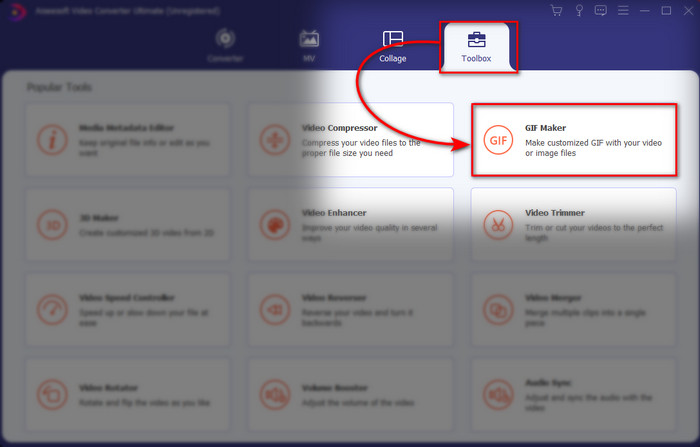
Quindi scegli il Foto in GIF e seleziona l'immagine che desideri. Per aggiungere più immagini premi il pulsante + e seleziona le immagini nella cartella.
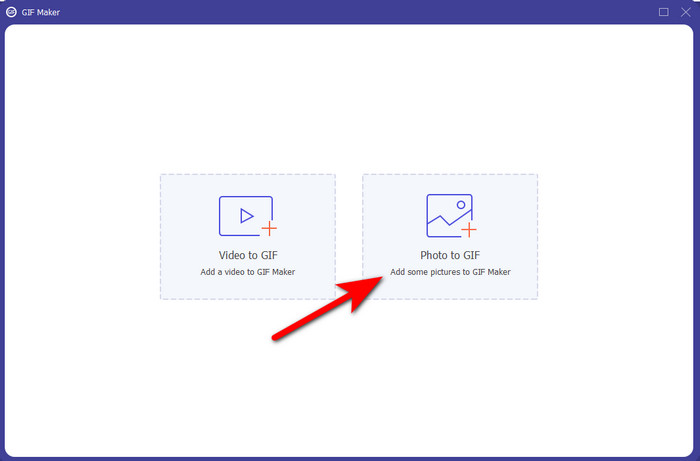
Passo 2. Modifica le immagini JPG
Su MV puoi fare editing ma su GIF Maker puoi solo modificare la durata e metterla avanti o indietro rispetto all'immagine sulla GIF. Quindi, se vuoi impostare la durata, fai clic sull'immagine che desideri modificare e fai clic Cambia durata. Per salvare la durata che hai impostato clicca Applicare.
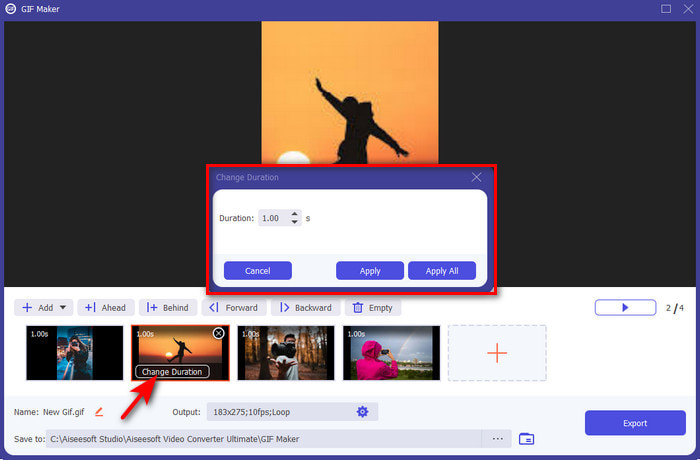
E se vuoi riordinare le immagini, fai clic sull'immagine e fai clic su una delle due Avanti o indietro.
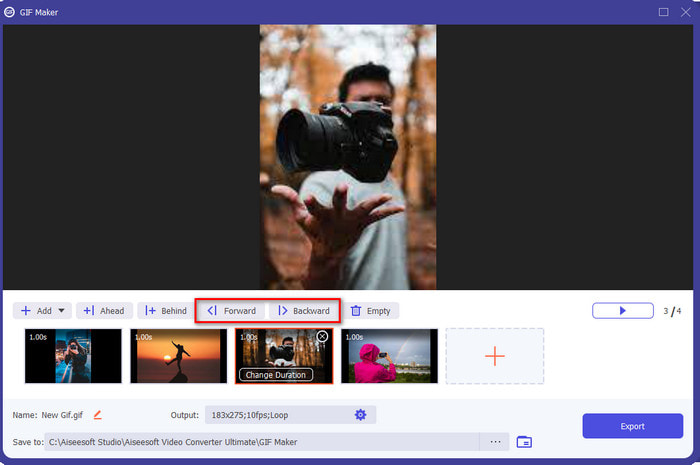
Passaggio 3. Converti JPG in GIF
Quindi ora siamo qui all'ultimo passaggio come trasformare un JPG in una GIF cliccando Esportare. Non c'è bisogno di cambiare il formato perché verrà automaticamente convertito in GIF. Attendi alcuni secondi e verrà visualizzata una cartella con il file convertito, fai clic sul file GIF per guardarlo e divertirti.
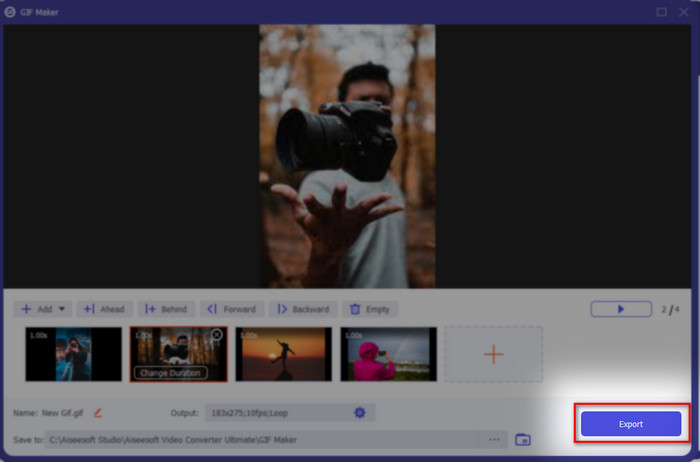
Parte 3. Domande frequenti su JPG in GIF
Posso cambiare il JPG in GIF su Photoshop?
È un grosso grasso sì! Puoi usare Photoshop per convertire il formato immagine in GIF. Non solo, puoi anche usare Photoshop per migliorare l'immagine in modo che diventi più attraente agli occhi dello spettatore. Tuttavia, avrai bisogno di esperienza e molti soldi prima di poter utilizzare questo strumento. Perché dovrai dedicare molto tempo allo studio di Adobe Photo. Quindi, se vuoi eseguire modifiche di base a un prezzo economico, usa lo strumento sopra.
Posso trasformare un JPG in GIF su FFmpeg?
Sì, puoi usare FFmpeg per cambiare il formato del JPG. Ma questo strumento è molto più complicato di Adobe Photoshop se dovessimo confrontarlo. Tuttavia, se vuoi fare una semplice creazione di GIF con le immagini JPG, leggi lo strumento fornito sopra. Per avere un'idea di come farlo con passaggi molto semplici.
Qual è lo svantaggio di JPEG?
Come illustrato sopra che il JPEG non supporta la trasparenza e l'animazione, ne è rimasta ancora una, e questa è la dimensione del file. A causa dei colori dettagliati supportati da JPEG, la dimensione del file è maggiore se dovessimo confrontarlo con le GIF.
Conclusione
E ora arriviamo alla fine, ora abbiamo una profonda conoscenza della differenza tra JPG e GIF a causa di questo articolo. Inoltre, grazie a Video Converter Ultimate ora puoi creare facilmente una serie animata di GIF con effetti per renderla sorprendente. Quindi, se hai un dubbio su Video Converter Ultimate, prova a scaricarlo prima e provalo tu stesso ricreando i passaggi precedenti.



 Video Converter Ultimate
Video Converter Ultimate Screen Recorder
Screen Recorder


